Top 2 módszerek az iPhone, az iPad és az iPod WhatsApp üzenetek exportálására / átadására a számítógépre
WhatsApp, a platformok közötti üzenetküldő alkalmazás,lehetővé teszi, hogy az interneten vagy a Wi-Fi-n keresztül kommunikáljon az SMS-ek megfizetése nélkül. Sok ember számára fontosak a WhatsApp üzenetek. És talán kíváncsi, hogyan mentheti el a WhatsApp chat történetét. Ezután olvassa el ezt a bejegyzést, amely 2 egyszerű módszert biztosít WhatsApp üzenetek exportálása iPhone, iPad és iPod felhasználók számára.

Hogyan exportálhat iPhone, iPad és iPod WhatsApp üzeneteket a számítógépre
Íme a WhatsApp üzenetek átvitelének egyszerű és ingyenes módja. Mindkét módszer felhasználható a WhatsApp üzenetek biztonsági mentésére is.
I. módszer E-mail WhatsApp üzenetek
Ha szeretné nyilvántartást vezetni üzeneteiről számítógépen vagy e-mailben, e-mailben elküldheti saját csevegési előzményeit a következő lépésekkel:
- 1. Indítsa el a WhatsApp alkalmazást, és nyissa meg a WhatsApp beszélgetést, amelyet szeretne küldeni.
- 2. Megnyitás A navigációs sávban érintse meg a partner nevét vagy csoportját.
- 3. Görgessen az alsó részhez, és érintse meg az E-mail beszélgetés elemet. Ne feledje, hogy a Média csatolása lehetőséget választja, ha azt szeretné, hogy a számítógépre exportálja a fényképeket, videókat és egyéb üzenetek mellékleteit.
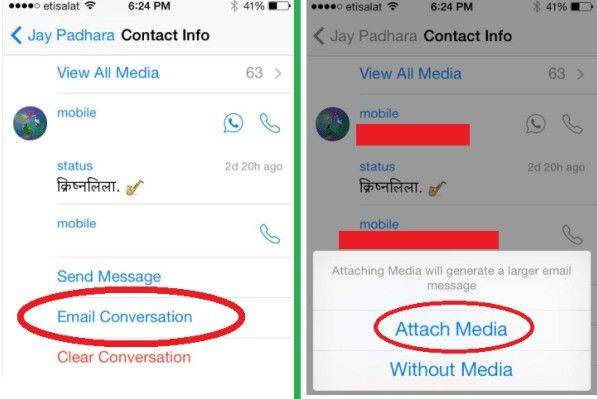
- 4. Írja be az e-mail címét, és nyomja meg a Küldés gombot.
II. Módszer. WhatsApp Chat History átvitele számítógépre
Mielőtt exportálná a WhatsApp üzeneteket, töltse le aa WhatsApp Recovery nevű szoftver. Ez az eszköz megkönnyítheti a WhatsApp üzenetek PC-re történő exportálását. Lehetővé teszi a WhatsApp csevegési előzményeinek kivonását (beleértve a fényképeket, videókat és egyéb üzenetek mellékleteit) és kapcsolatait iPhone, iPad és iPod készülékeken. Kiválaszthatja, hogy kivonja a WhatsApp üzeneteket az iTunes / iCloud biztonsági másolatából vagy az eszközökről.
- 1. Indítsa el a WhatsApp Recovery programot a számítógépén, és csatlakoztassa az iPhone-t ehhez a számítógéphez is.jegyzet: Nem kell iPhone-t csatlakoztatni a számítógéphez, ha az iTunes biztonsági mentését szeretné kivenni. Helyette az iTunes / iCloud mentési fájlt kell kiválasztania.
- 2.Néhány perc múlva az összes beszélgetés megjelenik a fő felületen. Válassza ki az exportálni kívánt beszélgetéseket. Beszélgetés kiválasztásához jelölje be a középső jelölőnégyzet melletti jelölőnégyzetet.

- 3. Kattintson a "Vissza" gombra. Válasszon egy helyet a számítógépen, ahol az üzeneteket menteni szeretné.

Tenorshare WhatsApp Recovery lehetővé teszi, hogy exportálja WhatsApp üzeneteit Excel fájlok, XML fájlokat és szöveg fájlokat. Kiválaszthatja a kényelmes megtekintést. Továbbá képes az iOS-eszközök „javító operációs rendszer” használatával rögzíteni, nem hagyhatja ki!






![A 3 legjobb módja a WhatsApp üzenetek Android-ról iPhone 7/7 Plus-ra történő átvitelére [iOS 12 tartalmazza]](/images/ios-file-transfer/top-3-ways-to-transfer-whatsapp-messages-from-android-to-iphone-77-plus-ios-12-included.jpg)


